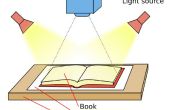Paso 2: Seleccione lo que desea controlar y cómo desea controlar
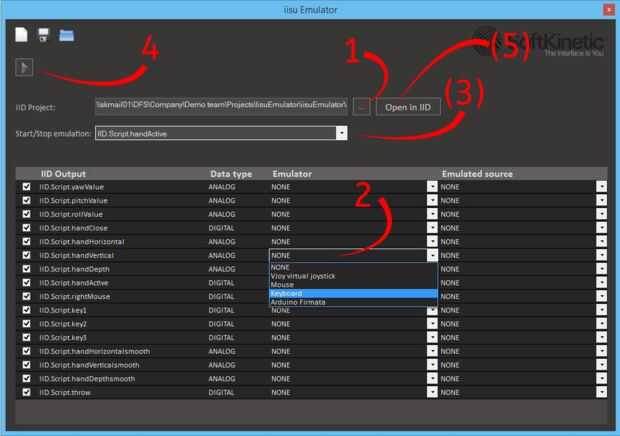
1. la carga de una de las secuencias de comandos haciendo clic en el icono de "...".
Los scripts son donde iisu calcula los valores que pueden estar vinculados a nuestros controles.- Si tienes una cámara de gama cercana utilizar DeviceEmulator\CloseRange\CI_Example_Script_With_Gestures.iid o cualquier archivo desde la carpeta CloseRange
- • Si usted tiene una cámara de largo alcance, utilice DeviceEmulator\FullBody\GestureLibrary_Hands_Manipulation.iid... o cualquier archivo desde la carpeta de todo el cuerpo
2. Seleccione los dispositivos que desea emular haciendo clic en "none" en la columna de "Emulador".
3. dependiendo del dispositivo, puede especificar qué desea emular.
- Para un teclado, elija qué tecla se puede asignar a su valor. Emulación de teclado sólo funciona con valores digitales (encendido/apagado).
- Un joystick o un ratón:
- Con valores digitales (On/Off), elija el botón que desee al mapa
- Con un valor analógico (valor constante), elegir qué eje desea emular
- Para Arduino, tienes que elegir el Pin y el tipo de Pin. Más detalles sobre cómo usar el emulador de dispositivos con un Arduino en el siguiente paso.
4. opcional: Seleccione un valor para iniciar y detener la emulación.
Esto es útil cuando usted emula el ratón y desea controlar detrás tan pronto como se detecta el cuerpo o la mano de nadie. Podría luchar para controlar el ordenador con algo más que gestos.5. opcional: Pulse "Abierto en IID" Si desea editar el script y generar nuevos valores
6. Presione "play" para comenzar la emulación